Este posibil ca sistemul de operare Windows să nu funcționeze corect după instalarea unor programe sau dispozitive, supratensiuni sau utilizarea necorespunzătoare a computerului. Puteți să-l restaurați în diferite moduri, inclusiv folosind discul de instalare.
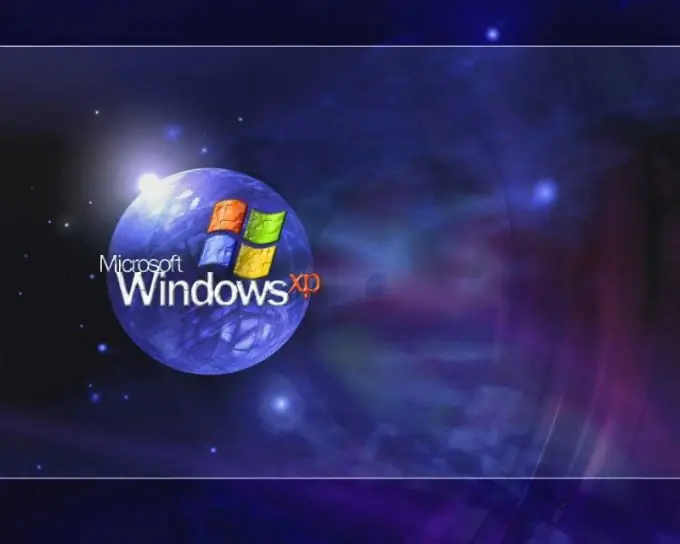
Instrucțiuni
Pasul 1
Introduceți discul de instalare în unitatea optică. Apelați lansatorul de programe utilizând tastele Win + R. Pentru a restabili fișierele de sistem, scrieți comanda sfc / scannow și faceți clic pe OK pentru a confirma.
Pasul 2
Dacă sistemul nu pornește, așteptați până când Apăsați Ștergeți pentru a afișa linia de configurare pe ecran după pornirea computerului. În loc de Ștergere, alte chei pot fi specificate de proiectantul BIOS, de obicei F2, F9 sau F10.
Pasul 3
În meniul Configurare, găsiți elementul responsabil pentru ordinea de pornire a sistemului de operare. Enumeră dispozitivele de pornire: USB, FDD, HDD, CD / DVD. Utilizați tastele săgeată și +/- din partea dreaptă a tastaturii pentru a seta boot-ul de pe unitatea optică. Introduceți discul de instalare în unitatea de dischetă și apăsați F10 pentru a ieși din BIOS și a salva modificările. Răspundeți Y la întrebarea sistemului.
Pasul 4
După ce apare ecranul de întâmpinare Installer, puteți alege să instalați Windows sau System Restore prin Consola de recuperare. Dacă sunteți mulțumit de prima opțiune, apăsați Enter.
Pasul 5
Pe ecranul următor, citiți acordul de licență și apăsați F8 pentru a vă confirma acordul cu termenii acestuia. Într-o fereastră nouă, utilizați tastele de control pentru a evidenția copia Windows pe care doriți să o restaurați și apăsați R. Când vi se solicită sistemul, introduceți cheia de licență, selectați limba și fusul orar.
Pasul 6
Pentru a restabili Windows prin Consola de recuperare, pe ecranul de întâmpinare, apăsați R. Când vi se solicită programul, specificați unitatea de sistem și versiunea sistemului care trebuie restaurată. Conectați-vă la Windows cu un cont de administrator și o parolă.
Pasul 7
Pentru a repara sectorul de boot, introduceți fixmbr în linia de comandă, pentru a verifica și remedia erorile de pe hard disk chkdsk / r. Pentru a obține mai multe informații despre un program, introduceți-l cu comutatorul /?, De exemplu, chkdsk /?






